|
|||||||||||
|
|
#1 |
|
Killing monsters
Datum registracije: Nov 2005
Lokacija: Rijeka
Postovi: 435
|
Win7 instalacija ne nalazi HDD-ove
Slagao sam danas PC za jednog kolegu. U početku je sve išlo kao po loju. Instalacija obavljena do kraja. Nakon toga driveri ovi, oni itd i uslijed jednog od standardnih restartanja sistema, pojavi se samo crni ekran s crticom koja blinka u gornjem lijevom kutu. BIOS tj. UEFI se vratio na tvorničke postavke sam od sebe (vidljivo po BOOT meniju). Krećem ponovno sa instalacijom kad ono - windowsi ne vide niti jedan od 2 diska u mašini!! Pokušao sam sa clear CMOS-om, flashanjem BIOS-a, čak probao instalirati i Win XP, spajao diskove u druge sata portove, loadati AHCI/SATA drivere sa DVD-a s driverima od matične, mijenjao mod rada diskova iz AHCI/SATA u IDE - ništa ne pomaže. Napomenuo bih da UEFI/BIOS uredno prikazuje oba diska. Nemam pojma šta još pokušati. Kako je moguće da instalacija prođe savršeno (windowsi pronašli oba diska) da bi se nakon jednog restarta sve izbrisalo a diskovi više nisu vidljivi kod instalacije?? Umoljavam za pomoć jer sam došao do dead enda. Edit: i sad shvatih da sam ovo trebao staviti na pod-forum softwareskih problema. Moderatori, prebacite post na odgovarajuće mjesto. Ne mogu više niti razmišljati racionalno. |
|
|

|
|
|
#2 |
|
Killing monsters
Datum registracije: Nov 2005
Lokacija: Rijeka
Postovi: 435
|
Problem riješen zahvaljujući postu od kolege forumaša "nino" na sljedeći način: To use the Diskpart.exe utility to clean the hard disk, follow these steps: 1. Insert the DVD into the DVD drive. 2. On the disk selection screen, press SHIFT+F10. A Command Prompt window opens. 3. Type diskpart, and then press ENTER to open the diskpart tool. 4. Type list disk, and then press ENTER. A list of available hard disks is displayed. 5. Type sel disk number, and then press ENTER. number is the number of the hard disk that you want to clean. The hard disk is now selected. 6. Type det disk, and then press ENTER. A list of partitions on the hard disk is displayed. Use this information to verify that the correct disk is selected. 7. Make sure that the disk does not contain required data, type clean all, and then press ENTER to clean the disk. All the partitions and all the data on the disk is permanently removed. 8. Type exit, and then press ENTER to close the diskpart tool. 9. Close the Command Prompt window. 10. Click the Refresh button to update the disk selection screen. This step lists the disk. 11. Run Windows Setup to perform a clean installation of Windows. Puno vike ni za što  Isprike na nepotrebnim postovima!!! |
|
|

|
|
|
|
|
Oglas
|
|
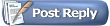 |
|
|